Linee guida complete per registrare video dallo schermo Android
Se hai difficoltà a pubblicare i tuoi video per motivi tecnici, è una buona idea farlo cattura lo schermo del video Android. Con questo metodo sarai in grado di creare contenuti straordinari, come un tutorial, gameplay per dispositivi mobili e altro. Potresti chiederti perché devi registrare il video che hai visto che lo hai già salvato sul tuo dispositivo. Alcuni motivi sensati sono che puoi controllare l'orientamento del display e la durata del video attraverso una registrazione o, per meglio dire, una registrazione dello schermo. Inoltre, se desideri mostrare solo alcune scene particolari del video, puoi registrarle dallo schermo per una condivisione fluida. D'altra parte, qualunque sia il motivo che hai in mente, questo articolo ti aiuterà comunque a imparare come registrare video su Android. Quindi, per ridurre i ritardi, iniziamo leggendo l'intero contenuto.
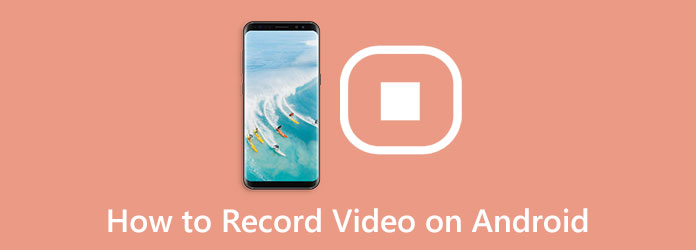
Parte 1. Come registrare video su Android in modo predefinito
Con alcune modifiche sul tuo telefono Android, puoi catturare il video di cui hai bisogno. Supponiamo che il tuo amico ti abbia inviato un video che non puoi scaricare per qualche motivo. In tal caso, la migliore soluzione iniziale che puoi fare è registrare video dallo schermo di Android nel modo predefinito. Quasi tutti i telefoni e tablet Android dispongono di registratori dello schermo integrati utilizzati dagli utenti. Questa funzione integrata può acquisire non solo la visualizzazione dello schermo, ma anche l'audio del sistema e la voce dell'utente abilitando la funzione microfono dello strumento. Con questo strumento, la creazione di tutorial video su Android è stata semplificata per gli utenti. Quindi, vediamo le linee guida che ti aiuteranno a registrare il video utilizzando il registratore dello schermo integrato di un telefono Android di seguito.
Passo 1 Aggiungilo all'accesso di controllo
Per cominciare, devi assicurarti che lo strumento di registrazione dello schermo sia visibile agli aggiunti al tuo telefono Control center. In caso contrario, è necessario aggiungerlo scorrendo lo schermo verso il basso. Quindi, tocca il Modifica opzione con un'icona a forma di matita nella parte superiore dello schermo. Successivamente, trascina il file Screen Recorder dalla sezione Altre funzioni al Funzioni aggiunte sezione. Ora puoi procedere alla cattura dello schermo del video Android.
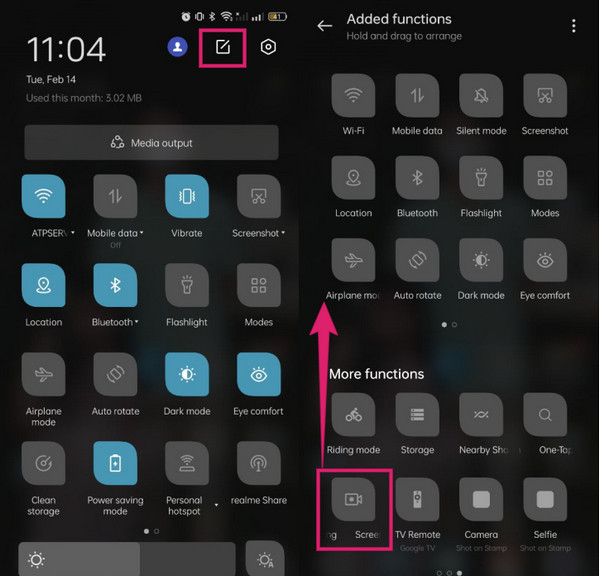
Passo 2 Avvia la registrazione
Prima di iniziare la registrazione, puoi personalizzare i preset toccando e tenendo premuto lo strumento per accedere alle impostazioni. Una volta fatto, puoi toccare il Record pulsante per iniziare la registrazione, quindi avvia il video che devi registrare.
Passo 3 Modifica e salva il video registrato
Clicca il Fermare pulsante una volta terminata la registrazione. Quindi, apri il video registrato e tocca il Modifica scheda nella parte inferiore centrale dello schermo. Nella pagina successiva, tocca le selezioni di modifica che desideri applicare e tocca il Risparmi pulsante.
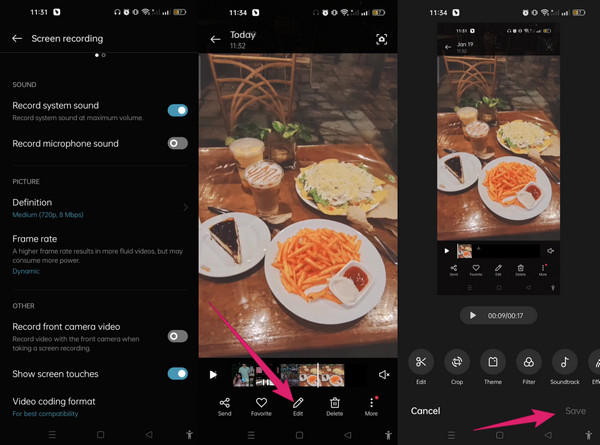
Parte 2. Come registrare video su Android utilizzando uno strumento di terze parti
Supponiamo che tu preferisca uno strumento di terze parti. In tal caso, la migliore app per la registrazione video su Android è Tipard Screen Capture. È un software di registrazione di molti tipi disponibile su Mac e Windows. I registratori che offre sono un videoregistratore, un registratore di gameplay, un registratore audio, un registratore di webcam, un registratore di finestre e un registratore telefonico per iOS e Android. Inoltre, il suo registratore Android ti consente di catturare l'intero schermo del tuo telefono, il suo sistema e l'audio con una qualità eccellente. In effetti, la qualità dell'output che produce ti stupirà sicuramente. Inoltre, questo strumento ti consente di personalizzare il formato, il framerate, la qualità e la risoluzione del tuo output in base alle tue preferenze.
Inoltre, se ti stai chiedendo come può questo registratore telefonico registrare video da uno schermo di Android, ovvero tramite l'app di mirroring dello schermo chiamata Specchio FoneLab, ha due modi in cui puoi scegliere di connettere il tuo Android ad esso. Indipendentemente dai modi in cui utilizzi per questa attività, lo farai sicuramente facilmente, poiché ha un'interfaccia super intuitiva. Inoltre, puoi anche garantire una procedura sicura e senza intoppi perché questo software di registrazione viene fornito con l'accelerazione hardware. Pertanto, ecco le linee guida complete per l'utilizzo di questo software sul tuo Android.
Passo 1 Installa il software e l'app
Per cominciare, devi scaricare e installare Tipard Screen Capture sul tuo computer facendo clic su Scaricare bottone sotto. Allo stesso tempo, sul tuo telefono Android, installa anche l'app FoneLab Mirror che devi scaricare dal Play Store.
Passo 2 Accedi al registratore telefonico
Ecco come registrare video su Android dopo aver installato i suddetti strumenti. Sul tuo computer, avvia il software e fai clic su Telefono opzione tra i registratori. Quindi, nella finestra successiva, scegli l'opzione Android. Tieni presente che il telefono e il computer devono essere collegati a un unico WiFi.
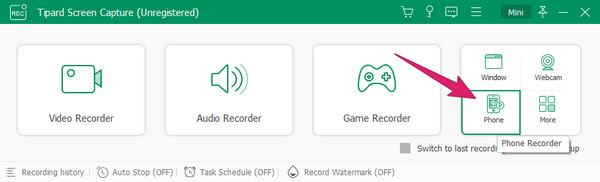
Passo 3 Collega i dispositivi
Ora avvia l'app di mirroring sul tuo Android. Quindi, scegli tra le opzioni per collegarlo al software, come il Rileva, codice PIN, ed QR Code. Questa volta scegliamo Individuare. Ora tocca il Cerca barra e quindi toccare il nome del desktop rilevato sullo schermo. Successivamente, verrà visualizzato un messaggio in cui è necessario toccare il INIZIA ORA pulsante.
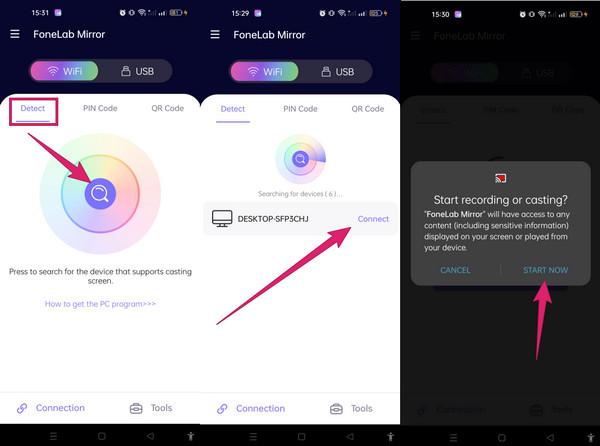
Passo 4 Avvia la registrazione
Una volta connesso il telefono, puoi iniziare a registrare video dallo schermo Android. Sullo schermo del computer, fare clic su Record pulsante. Quindi, riproduci il video sul tuo telefono per catturarlo. Puoi anche usare questo strumento per fai screenshot sul tuo dispositivo Android.
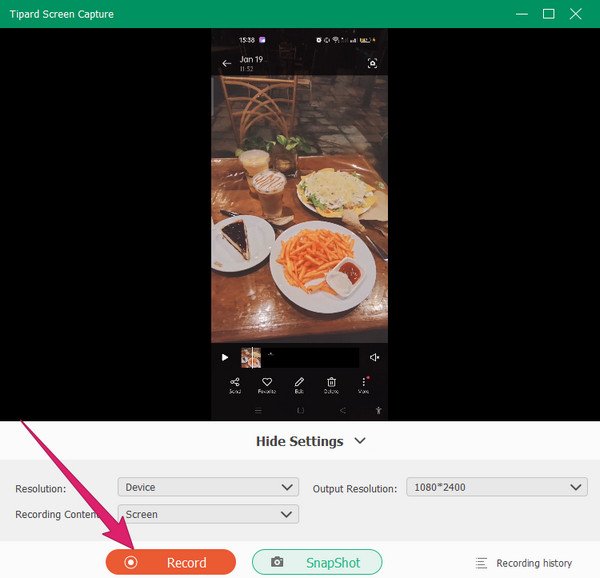
Passo 5 Salva la registrazione
Dopo il video, fare clic su Fermare pulsante. Quindi, procedere al salvataggio della registrazione facendo clic su Fatto pulsante.
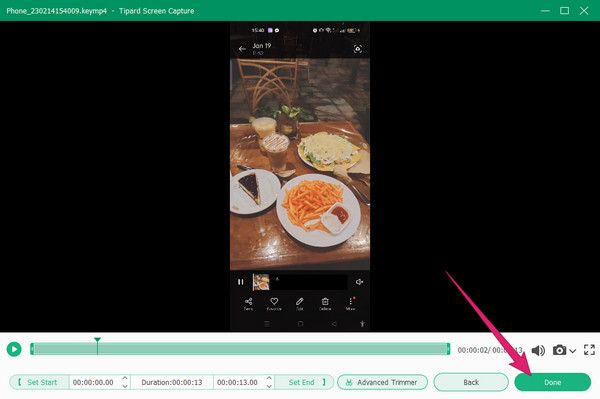
Parte 3. Domande frequenti sulla registrazione video su Android
Posso registrare qualsiasi tipo di video su Android?
Puoi utilizzare lo strumento integrato o lo strumento di terze parti come Tipard Screen Capture. Questi strumenti possono registrare video sul tuo iPhone con musica. Per fare ciò, devi eseguire lo screencast del tuo iPhone con il miglior software di registrazione. Quindi, prima di iniziare la registrazione, imposta il sistema audio.
Quale formato video produce il registratore dello schermo integrato?
I telefoni Android di solito producono video MP4. Questo formato universale può essere riprodotto su quasi tutti i lettori multimediali e dispositivi mobili.
Come posso realizzare il video registrato in formato WMV su Android?
Dal momento che Android produce Video MP4, hai bisogno di un'app di conversione per cambiarli in altri formati come WMV. Sfortunatamente, i telefoni Android non hanno un convertitore integrato. Pertanto, dovrai acquisire un'app di terze parti per questo.
Conclusione
Questo articolo parla di come registrare video su un telefono Android. Ci auguriamo che tu mantenga ciò che hai imparato da qui e lo applichi alla tua attività di registrazione dello schermo video. Inoltre, se vuoi esplorare Tipard Screen Capture e vedere le sue altre fantastiche funzionalità, non esitare ad acquistarlo su Windows e Mac. Quindi, lasciati stupire dai suoi potenti strumenti di registrazione e dalla qualità di fascia alta dei suoi frutti.







